• Abgelegt bei: Dateiwiederherstellungslösung • Bewährte Lösungen
Ein beschädigtes Dateisystem ist zweifellos eines der schlimmsten vorstellbaren Szenarien für Windows-Benutzer. Ein Fehler wie dieser führt oftmals dazu, dass Daten nicht mehr zugänglich sind und der entsprechende Speicherplatz beschädigt wird. Wenn Sie sich ebenfalls mit einem solchen Problem konfrontiert sehen, sollten Sie sich auf die Hilfe eines zuverlässigen Datenrettungstools verlassen. Damit können Sie Ihre wichtigen Informationen aus dem beschädigten Dateisystem wiederherstellen. Lesen Sie weiter und erfahren Sie, wie Sie Daten von einem beschädigten Dateisystem wiederherstellen.
Hauptgründe für beschädigte Dateisysteme
Bevor wir weitermachen und Ihnen das Wiederherstellen von Daten aus beschädigten Dateisystemen vorstellen, möchten wir Ihnen einige Grundlagen dazu erläutern. Oft werden Dateisysteme aus folgenden Gründen beschädigt:
- Malware oder Viren machen den Speicher unzugänglich.
- Überhitzung des Systems oder eine unsichere Stromversorgung
- Interner Konflikt in der Befehlsverarbeitung oder der Registry
- Die Datenzuordnungstabelle ist möglicherweise beschädigt.
- Physischer Schaden an der Speichereinheit
Ein Dateisystem ist möglicherweise aus einem anderen Grund beschädigt. Sie sollten sich diese Gründe ansehen und sie beheben. Wenn ein Dateisystem nicht mehr zugreifbar ist, wird es schwarz markiert. Sie können auf diese Speichereinheit nicht mehr zugreifen. Doch keine Sorge – Sie können Daten aus dem beschädigten Dateisystem wiederherstellen, indem Sie sich an den folgenden Abschnitt halten.
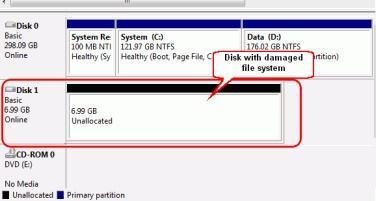
Wie Sie Daten aus einem beschädigten Dateisystem wiederherstellen
Selbst wenn das Dateisystem Ihres Computers beschädigt ist, können Sie die Inhalte darauf mit einer Datenrettungssoftware problemlos wiederherstellen. Zwei Fälle können vorliegen – Sie können entweder auf Ihren Computer zugreifen oder nicht. In beiden Szenarien können Sie das Recoverit Datenrettungstool für beschädigte Dateisysteme nutzen, um Daten vom beschädigten Dateisystem wiederherzustellen.

Ihre sichere und zuverlässige Wiederherstellungssoftware für beschädigte Dateisysteme
- Stellen Sie verlorene oder gelöschte Dateien, Fotos, Audiodateien, Musik und E-Mails auf jedem Speichermedium effektiv, sicher und komplett wieder her.
- Unterstützt die Datenrettung aus dem Papierkorb, von Festplatten, Speicherkarten, USB-Sticks, Digitalkameras und Camcordern.
- Ermöglicht die Datenrettung von Daten, die durch plötzliches Löschen, Formatieren, Festplattenbeschädigung, Virenangriffe oder Systemabstürze in verschiedenen Situationen verloren gegangen sind.
Fall I: Ihr Computer funktioniert
Falls Ihr Windows-PC funktioniert und Sie wie gewohnt arbeiten können, können Sie Recoverit zum Wiederherstellen Ihrer Daten nutzen. Laden Sie Recoverit herunter und installieren Sie es auf Ihrem Computer. Halten Sie sich dann an die folgenden einfachen Schritte, um die Dateien vom beschädigten Dateisystem wiederherzustellen.
- Starten Sie Recoverit auf dem infizierten System und wählen Sie den Modus „Wiederherstellen gelöschter Dateien“, um zu beginnen.

- Wählen Sie die Zielfestplatte, auf der Sie Daten verloren haben. Klicken Sie dann zum Fortfahren auf „Start“.

- Nun wird ein Schnellscan gestartet, der Ihre Daten durchsucht. Falls Sie Ihre Daten mit diesem nicht finden, wählen Sie „Komplett-Wiederherstellung“, um mehr Dateien zu durchsuchen. Dieser benötigt jedoch mehr Zeit zum Scannen.

- Sie können sich die abgerufenen Inhalte ansehen, die gewünschten Dateien auswählen und dann zum Wiederherstellen auf den „Wiederherstellen“-Knopf klicken.

Fall II: Ihr Computer funktioniert nicht
Die meisten Benutzer beschweren sich darüber, dass sie ihre Daten nicht von einem beschädigten Dateisystem wiederherstellen können, weil ihr Computer nicht bootet und nicht optimal funktioniert. In einer solchen Situation können Sie Recoverit nutzen. Diese Anwendung unterstützt das Windows Preinstallation Environment und kann zum Erstellen eines bootfähigen Mediums eingesetzt werden. Damit können Sie Daten von einem beschädigten Dateisystem wiederherstellen.
Laden Sie Recoverit herunter und installieren Sie es auf einem funktionierenden Computer. Schließen Sie nun einen leeren USB-Stick an den Computer an oder legen Sie einen CD/DVD-Rohling ein und beginnen Sie mit dem Erstellen eines bootfähigen Laufwerks.
- Starten Sie Recoverit und wählen Sie den Modus „Datenwiederherstellung nach Systemabsturz“, um loszulegen. Nun öffnet sich ein Fenster. Klicken zur Bearbeitung auf den „Start“-Knopf.
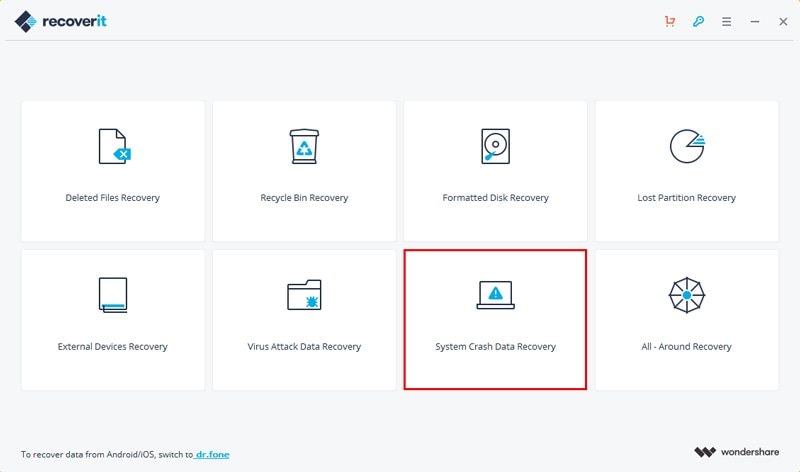
- Wählen Sie die Art der zu konvertierenden Medien (d.h. CD/DVD oder USB-Flash-Treiber). Klicken Sie nach der Auswahl auf den „Erstellen“-Knopf. Klicken Sie anschließend auf den „Jetzt formatieren“-Knopf, um das Sichern aller wichtigen Daten zu bestätigen.
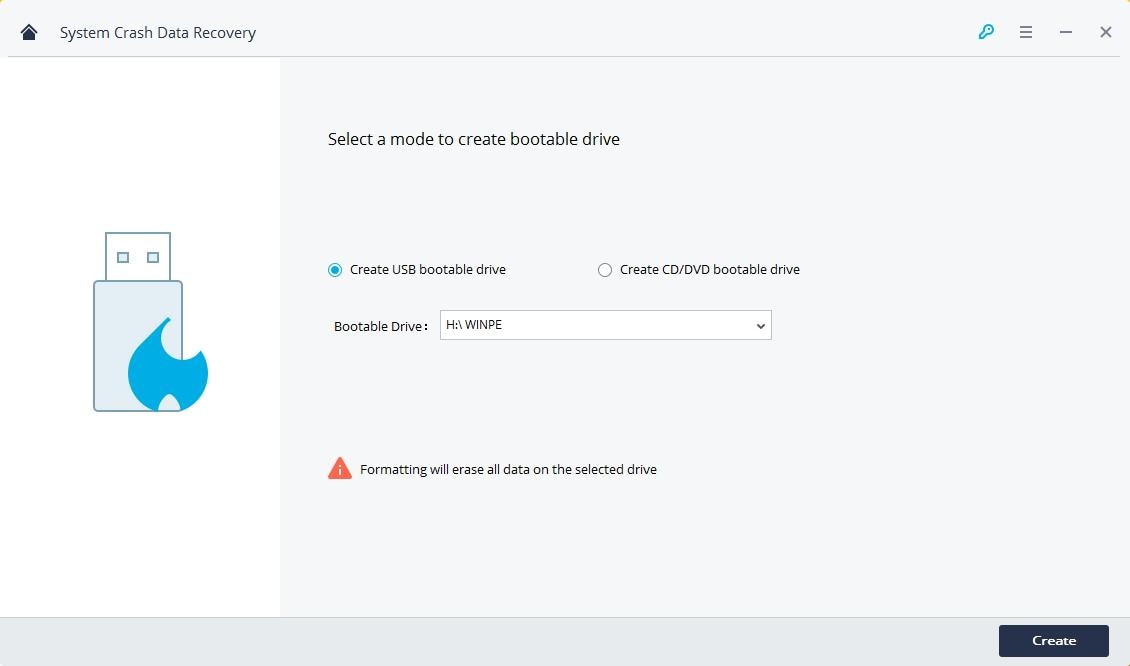
- Es wird etwas dauern, bis das Erstellen des bootfähigen Laufwerks abgeschlossen ist. Werfen Sie während des Vorgangs Ihr bootfähiges Laufwerk, USB oder die CD/DVD nicht aus.
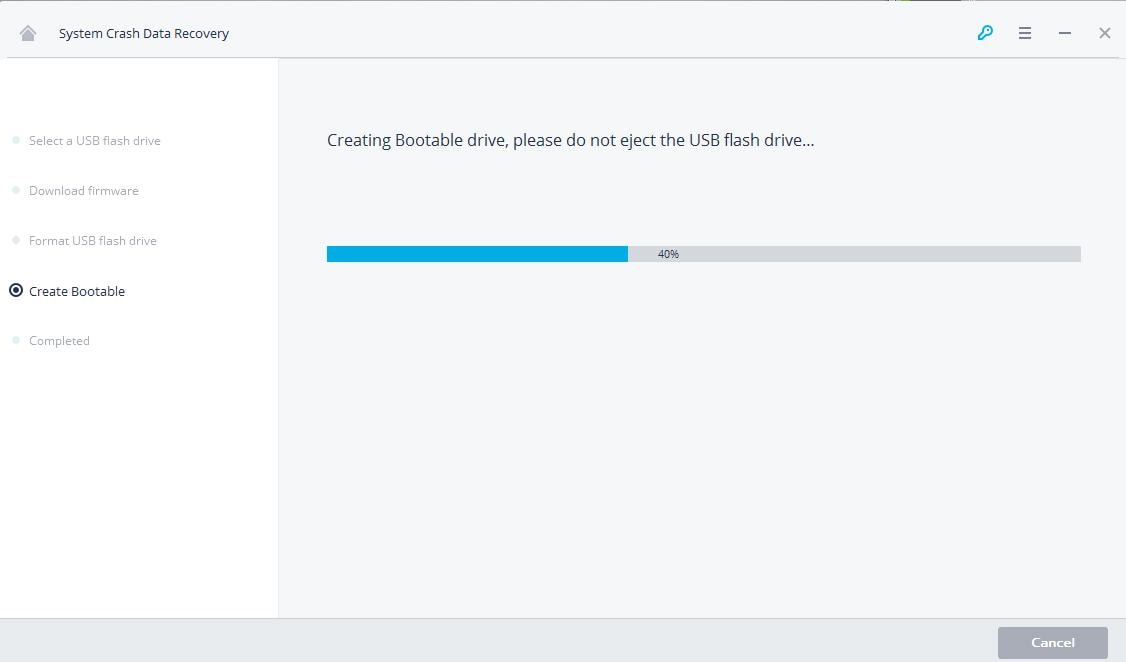
Starten Sie Ihren Computer neu und öffnen Sie das BIOS mit der Funktionstaste F12 ein. Sie können die folgende Seite lesen, um den Computer im BIOS zum Booten vom USB-Laufwerk zu konfigurieren. Starten Sie Ihren Computer anschließend neu und stellen Sie die Daten auf dem Computer mit Recoverit wieder her.
Dateien Lösungen
- Video wiederhrestellen
- TikTok-Videos wiederherstelllen
- M4A-Dateien wiederherstellen
- QuickTime-Videos wiederherstelllen
- MKV-Videos wiederherstellen
- MP4-Videos wiederherstellen
- Foto wiederhrestellen
- Die kostenlosen Foto-Wiederherstellungsprogramme
- Instagram-Fotos wiederherstellen
- Dauerhaft gelöschte Bilder wiederherstellen
- Snapchat Bilder wiederherzustellen
- Fotos von Micro-SD-Karten wiederherstellen
- Dokument wiederherstellen
- Ungespeicherte Word-Dokumente
- Beschädigte Word-Datei
- Ungespeicherte PowerPoint-Datei
- Verlorene PDF-Dateien
- Verlorene PDF-Dateien
- Dokument reparieren
- Excel-Dateien reparieren
- Excel-Fehler beheben
- Word-Reparatur-Tool
- Schreibgeschützte Excel-Dateien
- Excel-Arbeitsmappe reparieren
- Mehr




Classen Becker
chief Editor